Chưa có sản phẩm trong giỏ hàng.
Cách kết nối laptop với Tivi qua HDMI đơn giản nhanh chóng
Trong thời đại công nghệ số, việc kết nối laptop với Tivi để trình chiếu hình ảnh, video, hoặc phục vụ nhu cầu học tập – giải trí đang trở nên vô cùng phổ biến. Trong đó, HDMI (High Definition Multimedia Interface) là phương thức kết nối được ưa chuộng nhất nhờ khả năng truyền tải hình ảnh và âm thanh chất lượng cao chỉ với một sợi cáp duy nhất. Bài viết sau đây sẽ hướng dẫn bạn cách kết nối laptop với Tivi qua HDMI đơn giản, nhanh chóng và hiệu quả.
1. Tại sao nên kết nối laptop với Tivi bằng HDMI?
HDMI là giao thức truyền dữ liệu hình ảnh và âm thanh kỹ thuật số chất lượng cao, giúp bạn:
- Trình chiếu nội dung rõ nét: Hình ảnh full HD hoặc 4K tùy theo độ phân giải Tivi và laptop.
- Âm thanh sống động: Tận hưởng chất lượng âm thanh stereo từ Tivi lớn thay vì loa laptop nhỏ.
- Trải nghiệm học tập – giải trí tối ưu: Xem phim, chơi game, dạy học, thuyết trình… hiệu quả hơn.
- Kết nối đơn giản, không cần phần mềm: Chỉ cần cáp HDMI và thao tác vài bước.

2. Chuẩn bị trước khi kết nối
Trước khi tiến hành kết nối, bạn cần:
✔ Thiết bị hỗ trợ HDMI:
- Laptop có cổng HDMI (đa phần các laptop hiện nay đều có sẵn).
- Tivi có cổng HDMI (thường nằm ở cạnh hoặc phía sau Tivi).
⚠️ Nếu laptop bạn không có cổng HDMI mà chỉ có USB-C hoặc Mini DisplayPort, bạn có thể sử dụng thêm bộ chuyển đổi sang HDMI.
✔ Dây cáp HDMI:
- Đảm bảo dây không bị gãy, đứt và có độ dài phù hợp để kết nối dễ dàng giữa laptop và Tivi.
3. Hướng dẫn cách kết nối laptop với Tivi qua HDMI
✅ Bước 1: Cắm dây HDMI vào laptop và Tivi
- Cắm một đầu dây HDMI vào cổng HDMI của laptop.
- Cắm đầu còn lại vào cổng HDMI trên Tivi (thường ghi chú rõ như HDMI 1, HDMI 2…).
✅ Bước 2: Chuyển nguồn đầu vào của Tivi
- Dùng remote của Tivi, nhấn nút “Input” hoặc “Source”.
- Chọn đúng kênh HDMI tương ứng với cổng mà bạn vừa cắm (ví dụ: HDMI 1, HDMI 2…).
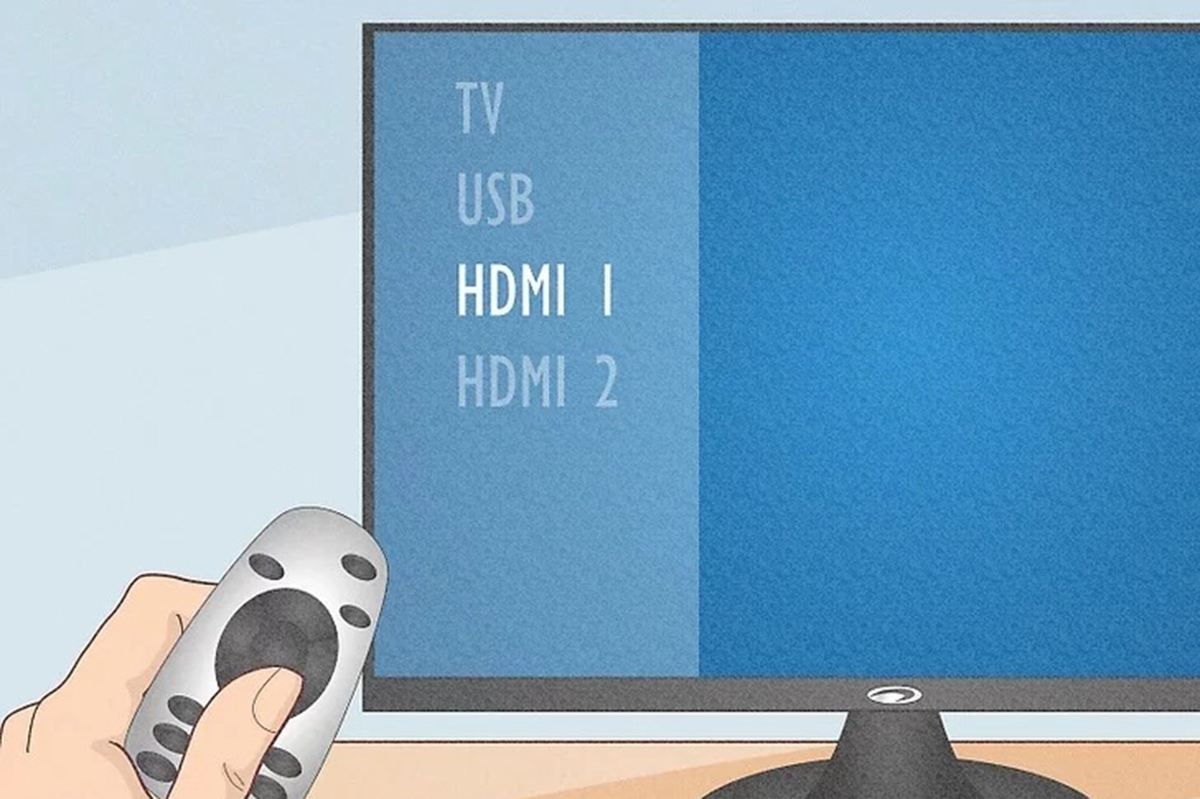
✅ Bước 3: Thiết lập hiển thị trên laptop
Trên laptop Windows:
- Nhấn tổ hợp phím Windows + P.
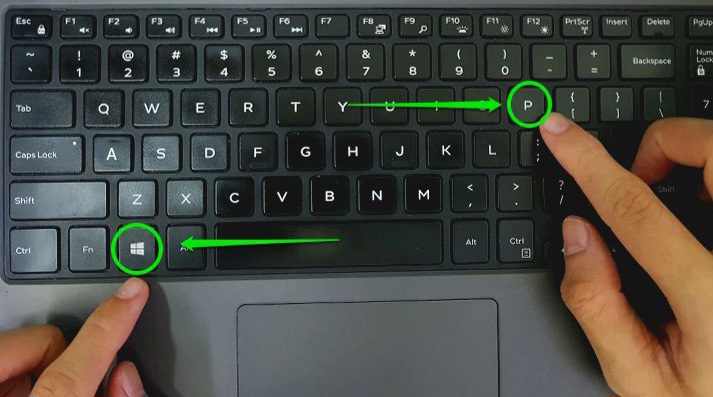
- Chọn 1 trong 4 chế độ hiển thị:
- PC screen only: Chỉ hiển thị trên laptop.
- Duplicate: Hiển thị giống nhau trên cả hai thiết bị.
- Extend: Mở rộng màn hình, dùng song song cả laptop và Tivi.
- Second screen only: Chỉ hiển thị trên Tivi.
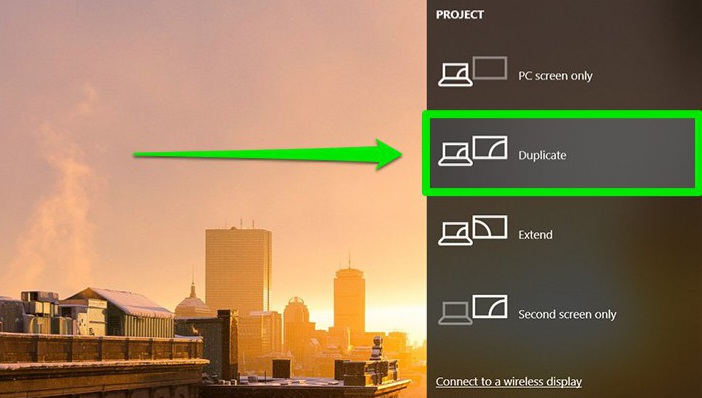
Chế độ “Duplicate” hoặc “Second screen only” là hai lựa chọn phù hợp nhất để trình chiếu video, hình ảnh.
Trên laptop Mac:
- Vào System Preferences (Tùy chọn hệ thống) > Displays (Màn hình).
- Chọn tab Arrangement để điều chỉnh kiểu hiển thị.
Sản phẩm
4. Một số lưu ý khi kết nối HDMI
- Không thấy hình ảnh hiển thị trên Tivi?
→ Kiểm tra lại dây cắm, cổng HDMI đã chọn đúng chưa, và thử khởi động lại laptop. - Hình ảnh bị lệch khung hình hoặc không đầy màn hình?
→ Truy cập phần Display Settings trên laptop để chỉnh độ phân giải phù hợp. - Không có âm thanh từ Tivi?
→ Nhấp chuột phải vào biểu tượng loa trên laptop → Chọn Playback Devices → Chọn HDMI Output làm mặc định.
5. Lợi ích khi kết nối laptop với Tivi qua HDMI
- Xem phim, nghe nhạc như rạp chiếu tại nhà.
- Học online hoặc thuyết trình hiệu quả hơn trên màn hình lớn.
- Chơi game với trải nghiệm đồ họa sống động.
- Tiện lợi khi làm việc nhóm, trình chiếu file PowerPoint, Excel, video…
6. Câu hỏi thường gặp (FAQ)
❓ Nếu Tivi không nhận HDMI thì sao?
Kiểm tra lại thứ tự cắm dây, chuyển đúng đầu vào (Input), hoặc thử đổi sang cổng HDMI khác.
❓ Có thể vừa sạc vừa kết nối HDMI không?
Hoàn toàn có thể. HDMI không ảnh hưởng đến khả năng sạc pin của laptop.
❓ Laptop có cần cài thêm driver không?
Thông thường không cần. Nếu có lỗi, bạn nên cập nhật driver card màn hình.
Kết luận
Việc kết nối laptop với Tivi qua HDMI là giải pháp đơn giản, hiệu quả và nhanh chóng để nâng tầm trải nghiệm học tập, làm việc và giải trí của bạn. Chỉ cần một sợi cáp HDMI và vài thao tác cơ bản, bạn có thể dễ dàng truyền nội dung từ laptop sang màn hình lớn, tận hưởng hình ảnh sắc nét và âm thanh sống động ngay tại nhà.
Xem thêm:
Xem thêm:
- Dây cáp tín hiệu chống nhiễu là gì? Cấu tạo thế nào? Ứng dụng
- Những Điều Lưu Ý Khi Mua Dây Cáp USB-C, những sai lầm phổ biến
- Cách kết nối laptop với Tivi qua HDMI đơn giản nhanh chóng
- Cách phân biệt cổng Type-C Data và Type-C xuất hình ảnh trên laptop
- Địa chỉ bán dây cáp hàn COM 9 sợi, 15 sợi, 25 sợi, 37 sợi chống nhiễu
Bài viết cùng chủ đề:
-
Dây cáp đồng trục BNC Camera máy quay đầu ghi hình chính hãng
-
Tổng hợp Cáp kết nối màn hình HMI và PLC trong công nghiệp – phukiencom.vn
-
Cáp kết nối HMI Delta với PLC FX Mitsubishi, Delta DVP
-
Dây Cáp truyền dữ liệu chương trình máy CNC Fanuc công nghiệp
-
Bán cáp chuyển DB25 ra Lan Rj45, DB9 cái sang DB25 đực, DB44 ra 4 cổng DB9 chính hãng
-
Top 3 bộ chuyển Optical sang bông sen AV 3.5mm Analog tốt nhất
-
Cáp chuyển USB sang RS232 cổng Com 9 chân đực cái loại tốt
-
Phân biệt các loại cổng Hub chuyển đổi, Có những loại nào?
-
Phân biệt, So sánh cáp hdmi 2.0 và 2.1 Nên mua loại nào ?
-
So sánh sự khác biệt giữa cáp sạc nhanh và cáp thường – Phukiencom.vn
-
Phân biệt cáp HDMI 2.1, 2.0 và 1.4, nên chọn mua loại nào phù hợp
-
Dây cáp HDMI có mấy loại? Cách chọn mua cho từng thiết bị
-
Ai phát minh ra AI, cha đẻ của trí tuệ nhân tạo là ai?
-
Những Điều Lưu Ý Khi Mua Dây Cáp USB-C, những sai lầm phổ biến
-
Công nghệ AI là gì? Tổng quan ứng dụng của trí tuệ nhân tạo AI
-
Các loại dây cáp kết nối máy in phổ biến hiện nay – Phukiencom.vn

















